在局域网里,几台电脑之间,如果有东西需要共享,只需要在一台电脑上设置一个文件夹共享,其他电脑上就可以在自己电脑上找到共享,直接使用。学习啦小编为大家整理了局域网设置共享文件夹的方法,供大家参考阅读!
局域网设置共享文件夹的方法
首先就是右击你要共享的那个文件夹
选择属性那项
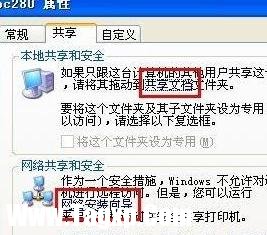
点击共享选择网络共享与安全选项

点击运行网络安装向导。
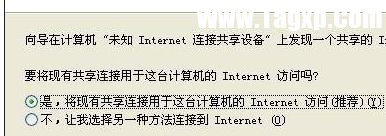
最后勾选 在网络上共享这个文件夹,允许更改我的文件(不想让人修改就不勾选。)。应用----确定就设置完了。然后去其他电脑上找下这个共享。能找到就设置成功了。

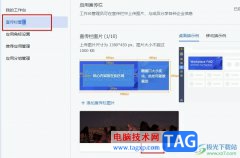 飞书更换宣传栏图片的方法
飞书更换宣传栏图片的方法
有的小伙伴在使用飞书的过程中经常会用到的就是飞书的工作台......
阅读 主板故障自检指南:如何判断你的主板是
主板故障自检指南:如何判断你的主板是
主板作为电脑的核心组件之一,其正常工作对整机性能至关重要......
阅读 电脑无法启动的原因分析及解决:电脑开
电脑无法启动的原因分析及解决:电脑开
电脑无法启动是许多用户在日常使用中面临的烦恼。无论是工作......
阅读 无线网络不稳定的解决方案:为什么我的
无线网络不稳定的解决方案:为什么我的
如何应对无线网络不稳定的问题,很多家庭和办公室都面临这一......
阅读 iPhone14关机键不能关机的解决教程
iPhone14关机键不能关机的解决教程
在当下的大数据时代中,手机开始占据了用户大部分生活,并且......
阅读 抖音雷霆嘎巴哈拉少是什
抖音雷霆嘎巴哈拉少是什 滴滴出行如何设置紧急联
滴滴出行如何设置紧急联 任正非是怎么想的,把手
任正非是怎么想的,把手 新的Windows 10累积更新带来
新的Windows 10累积更新带来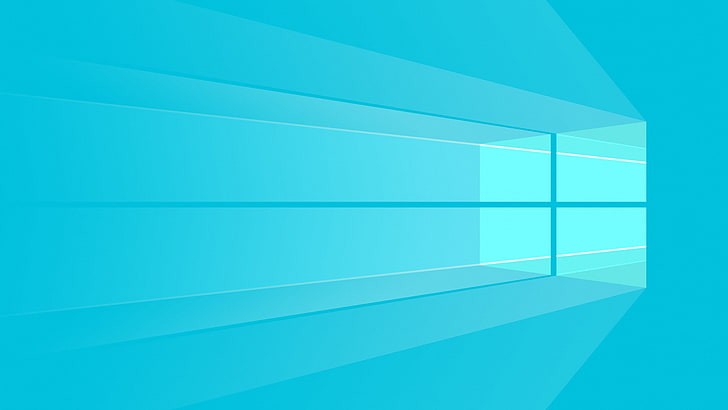 Windows 7已经失去支持了一
Windows 7已经失去支持了一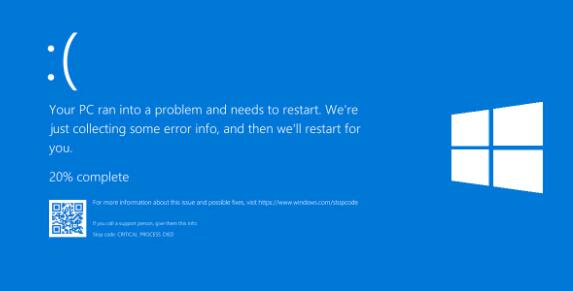 Windows 10 KB5003173更新失败,
Windows 10 KB5003173更新失败, 淘宝2019七夕报告_淘宝20
淘宝2019七夕报告_淘宝20 淘宝618理想生活列车怎么
淘宝618理想生活列车怎么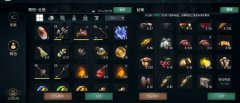 黑暗与光明手游宠物饲料
黑暗与光明手游宠物饲料 《糖豆人终极淘汰赛》皇
《糖豆人终极淘汰赛》皇 江南百景图刑天的头在哪
江南百景图刑天的头在哪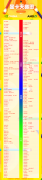 最新显卡天梯图2021年12月
最新显卡天梯图2021年12月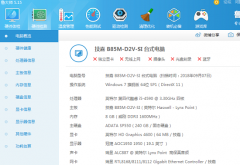 如何查看技嘉主板型号
如何查看技嘉主板型号 显示卡安装教程:怎样才
显示卡安装教程:怎样才 佳能ts3480各个按键功能介
佳能ts3480各个按键功能介 PPT开启自动保存并设置间
PPT开启自动保存并设置间 wps文字无法保存或创建此
wps文字无法保存或创建此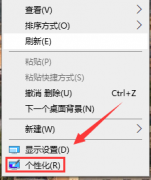 戴尔win10我的电脑在哪里
戴尔win10我的电脑在哪里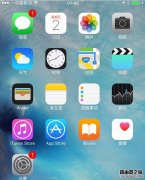 iphone手机ios9系统中如何恢
iphone手机ios9系统中如何恢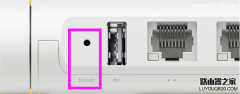 小米路由器Mini恢复出厂设
小米路由器Mini恢复出厂设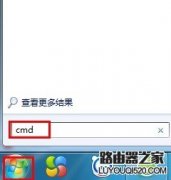 怎么进入无线路由器
怎么进入无线路由器通常internet泛指互联网,而Internet则特指因特网。学习啦小编为大家整理了互联网发展历程的相关内容,供大家参考阅读! 互联网的发展历程 在如今的日常生活中,因特网这个词已经频繁...
次阅读
从事互联网行业,当然要熟悉互联网的基本术语啦。学习啦小编为大家整理了相关内容,供大家参考阅读! 互联网基本术语 门户网站 门户网站最初提供搜索引擎、目录服务,后来由于市...
次阅读

有些时候,我们会遇到局域网ip冲突的情况,学习啦小编为大家整理了局域网ip冲突怎么解决的相关内容,供大家参考阅读! 局域网ip冲突解决的方法 一.排查 1、A电脑IP地址为10.168.10.108,...
次阅读
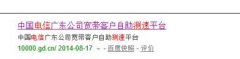
我们有时想知道自己宽查看自己电信宽带网速怎么样,可以在网上查询。学习啦小编为大家整理了查看自己电信宽带网速的相关内容,供大家参考阅读! 查看自己电信宽带网速的方法 在...
次阅读

有些人不知道怎么在局域网中怎么传文件夹,学习啦小编为大家整理了局域网传文件夹的相关内容,供大家参考阅读! 局域网传文件夹的方法 选择需要拷贝文件的电脑,找到文件所在目...
次阅读
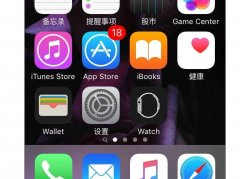
手机不仅可以开热点让电脑上网,而且还可以通过USB的连接让电脑上网。学习啦小编为大家整理了,供大家参考阅读! 电脑用USB上网的方法 打开手机,点击设置。 02进入设置后点击个人...
次阅读
互联网发展的这么迅速,其功能主要是什么呢?学习啦小编为大家整理了相关的内容,供大家参考阅读! 互联网的功能 通讯(即时通讯,电邮,微信) 社交(facebook,微博,空间,博客,论坛...
次阅读
很多人对互联网了解的还是不够透彻,学习啦小编为大家整理了相关知识,供大家参考阅读! 互联网含义 互联网是由一些使用公用语言互相通信的计算机连接而成的网络,即广域网、局...
次阅读
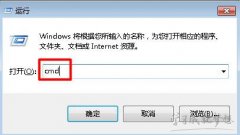
系统重装完成后才发现电脑上不了网,重装系统之后为什么会连不上网?对此学习啦小编经过摸索,最终成功解决了问题,现与大家分享一下,希望对遇到同样问题的网友能有所帮助。以...
次阅读

现在WIFI的破 解一般就两种,一种是暴力破 解软件,我们一般叫穷举法。这种软件一般有自己的字库,对我们要pojie的WIFI进行尝试破 解。字库里有我们设置密码的常见规则,比如12345678等等,如...
次阅读
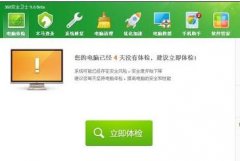
很多人都会遇到在局域网中中arp病毒了,这该怎么解决呢?学习啦小编为大家整理了局域网中arp病毒了怎么办的相关内容,供大家参考阅读! 局域网中arp病毒了的解决方法 一:我们可以先...
次阅读
互联网现在这么火爆,发展前景怎么样呢?学习啦小编为大家整理了互联网发展前景的相关内容,供大家参考阅读! 互联网的发展前景 互联网是个人、商家、组织、媒体比较追捧的一个领...
次阅读
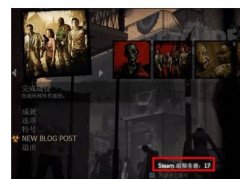
求生2受到许多玩家的喜爱,那么,求生2怎么建局域网呢?学习啦小编为大家整理了相关内容,供大家参考阅读! 求生2建局域网的方法 可以通过对战平台进行联机,但是需要有网才行,而...
次阅读
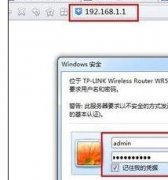
现在网络这么的发达,而无线网络使用起来很方便,而且还实现能够多人上网。学习啦小编为大家整理了局域网设置wifi密码的方法,供大家参考阅读! 局域网设置wifi密码的方法 在浏览器上...
次阅读
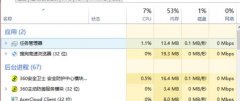
有些人用的是电信e信网,其开启WiFi的方法与其他网是不一样的。学习啦小编为大家整理了电信e信开启WiFi的方法,供大家参考阅读! 电信e信开启WiFi的方法 笔记本打开后会需要用E信客户...
次阅读